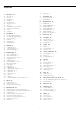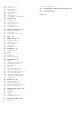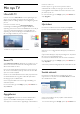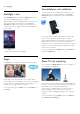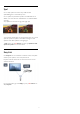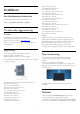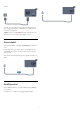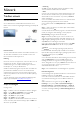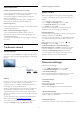operation manual
3
Nätverk
3.1
Trådlöst nätverk
Vad du behöver
Om du vill ansluta TV:n trådlöst till internet behöver du en
trådlös router. Använd en höghastighetsanslutning (bredband) till
internet.
Nätverksenheter
TV:n kan anslutas till andra enheter i det trådlösa nätverket, som
din dator eller smarttelefon. Du kan använda en dator med
Microsoft Windows eller Apple OS X.
Fildelning
På den här TV:n kan du öppna foton, musik och videor som du
har lagrade på din dator. Använd senaste versionen av
medieserverprogram som Philips MediaManager*, Windows
Media Player 11, Twonky™ eller liknande.
Installera medieserverprogrammet på din dator och ställ in det
på att dela dina mediefiler med TV:n. Läs i handboken till
medieserverprogrammet för mer information. Detta program
måste köras på datorn för att du ska kunna visa eller spela upp
filer på TV:n.
* Du kan ladda ned programvaran Philips MediaManager från
Philips supportwebbplats www.philips.com/support.
Skapa anslutningen
Följ steg 1 till 5.
Steg 1
– Se till att routern för ditt trådlösa nätverk är påslagen.
Steg 2
– Tryck på
, välj
Inställningar
och tryck på
OK
.
Steg 3
– Välj
Anslut till nätverk
och tryck på
OK
.
Steg 4
– Välj
Anslut
och tryck på
OK
.
Steg 5 –
Välj
Trådlös
och tryck på
OK
.
Steg 6
– Välj
Sök
och hitta ditt trådlösa nätverk. Om du har en
router med WPS (Wi-Fi Protected Setup) väljer du
WPS
. Gör
ditt val och tryck på
OK
.
•
Avsökning
Välj
Sök
och hitta ditt trådlösa nätverk (din trådlösa router).
TV:n kan hitta flera trådlösa nätverk i närheten.
•
WPS
Om din router har WPS kan du ansluta direkt till routern utan
att söka efter den. Gå till routern, tryck på WPS-knappen och
återvänd till TV:n inom två minuter. Tryck sedan på
Anslut
så
slutförs anslutningen.
Om du har enheter i ditt trådlösa nätverk som använder WEP-
säkerhetskrypteringssystemet kan du inte använda.
Om du måste ansluta med
WPS-pinkod
väljer du
Sök
i stället
för WPS.
Steg 7
– I listan med nätverk som hittats väljer du ditt trådlösa
nätverk och trycker på
OK
.
Om ditt nätverk inte visas i listan på grund av att nätverksnamnet
är dolt (du stängde av SSID-sändning i routern) väljer du
Man.inmatning
och anger nätverksnamnet själv.
Steg 8
– Beroende på vilken typ av router du har kan du nu
ange din krypteringsnyckel (WEP, WPA eller WPA2). Om du
tidigare angett krypteringsnyckeln för det här nätverket kan du
välja
Nästa
så sker anslutningen automatiskt.
Om routern stöder WPS eller WPS-pinkod kan du välja
WPS
,
WPS-pinkod
eller
Standard
. Gör ditt val och tryck på
OK
.
•
Standard
Välj
Standard
om du vill ange krypteringsnyckeln (lösenord,
lösenordsfras eller säkerhetsnyckel) manuellt. Du kan använda
fjärrkontrollens knappsats till att ange krypteringsnyckeln. När du
har angett nyckeln trycker du på
Anslut.
•
WPS-pinkod
Om du vill ansluta säkert till en WPS-anslutning med en PIN-kod
väljer du
WPS-pinkod
och trycker på
OK
. Anteckna den
8-siffriga PIN-koden och ange den i routerprogramvaran på
datorn. Återgå till TV:n och tryck på
Anslut.
Mer information om
var du anger PIN-koden i routerprogramvaran finns i
användarhandboken till routern.
Steg 9
– Ett meddelande visas när anslutningen har upprättats.
Nätverkskonfiguration
Om anslutningen inte upprättas kontrollerar du routerns DHCP-
inställning. DHCP ska vara ställd till
På
.
Om du är en avancerad användare och vill installera nätverket
med statisk IP-adressering kan du även ställa in Statisk IP för
TV:n.
Ställ in statisk IP för TV:n genom att trycka på
välja
Inställnin
gar och trycka på
OK
. Välj
Nätverksinställningar
>
Nätverksinställningar
>
Nätverkskonfiguration
>
Statisk IP
.
När Statisk IP har valts från menyn kan du ställa in IP-adressen
och andra nödvändiga inställningar i
Statisk IP-konfiguration
på
samma meny.
9